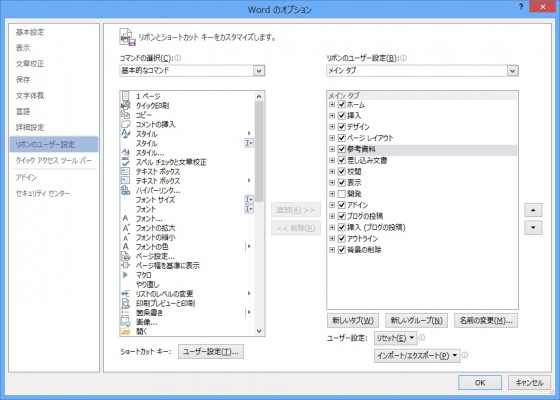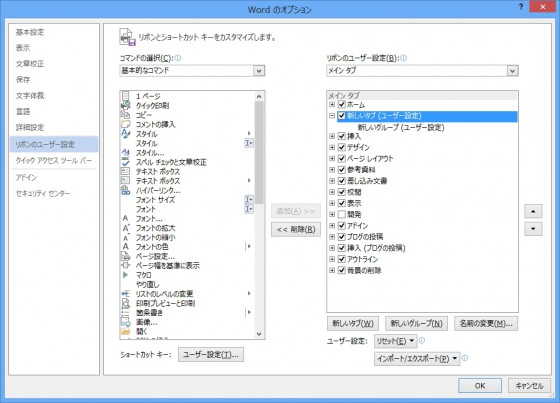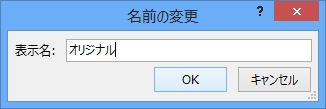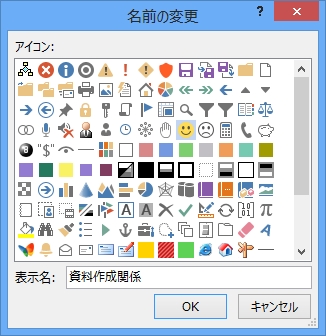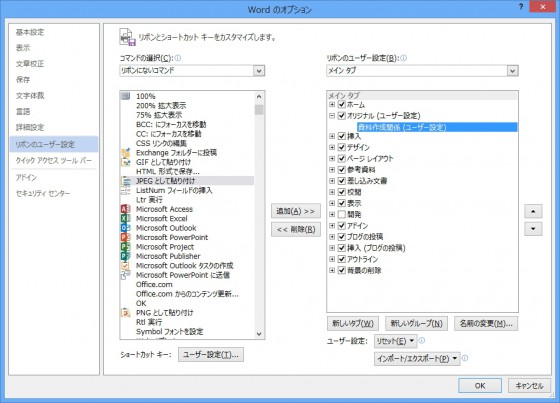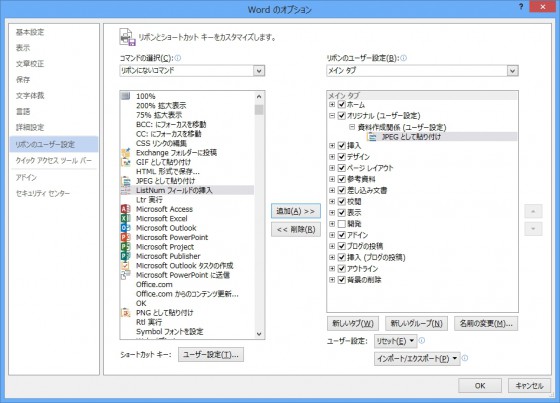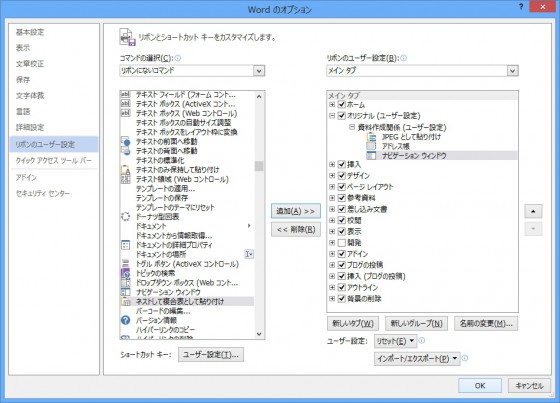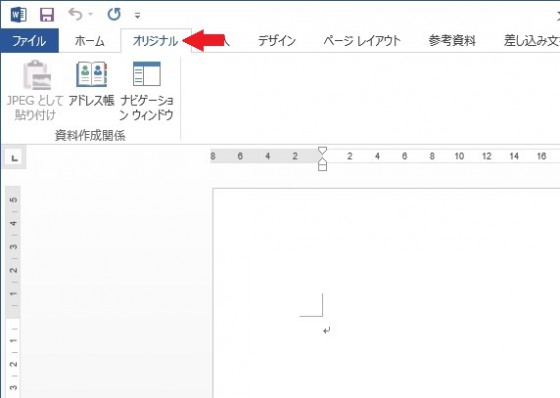豊富な機能が魅力のOfficeのアプリケーションですが、そのすべてを使うことはほとんどありません。個々の利用状況に応じて、頻繁に使う機能は自ずと決まってくるものです。そんな“あなたにとっての重要機能”を集めたオリジナルのタブを作成できることを知っていますか? 自分なりに使いやすい環境を構築し、作業の効率をアップさせましょう。
使いたい機能を厳選!オリジナルタブを作成しよう
Officeのアプリケーションでは、通常のメニューの代わりに「リボン」から各機能を実行します。リボン内にはカテゴリごとのタブが設けられ、タブを切り替えることで関連する機能のボタンが表示される仕組みです。(↓Wordのリボン)
2010バージョン以降のOfficeでは、このリボンをカスタマイズしてオリジナルのタブを追加できます。利用頻度の高い機能を1つのタブにまとめる以外に、議事録用、ビジネスレター作成用というようによく行う業務ごとにタブを作るなどしても便利です。早速作り方を見ていきましょう。
1 タブの表示・非表示を切り替える
Wordの場合を例に挙げて、設定の仕方をご説明します。リボン上(どこでも可)で右クリックし、「リボンのユーザー設定」を選択すると次のような「Wordのオプション」画面が開きます。
画面右側にタブが一覧表示され、行頭のチェックを外すとタブを非表示にできることを、まず覚えておきましょう。不要なタブを非表示にするだけでも、リボンがすっきりし、使いやすさがアップします。
2 クリックと選択で簡単タブ作成
次に、新しいタブを追加してみましょう。タブの一覧でいずれかのタブを選択し、「新しいタブ」ボタンをクリックします。すると選択したタブのすぐ下に、新しいタブと新しいグループが同時に追加されます。なお、タブを選択して「新しいグループ」ボタンをクリックすると、既存のタブにグループのみを追加することも可能です。
作成されたタブを選択し、下にある「名前の変更」ボタンをクリックします。タブ名の設定画面が表示されるので、わかりやすい名前に変更しましょう。
同じようにグループ名も「名前の変更」ボタンを使って変更しますが、タブの時とは異なる次のような画面が出ます。表示名のところに新たな名前を入れ、グループ用のアイコンを選択します。このアイコンはウィンドウの縮小などによりグループがアイコン化されたときに使われます。
3 リボンになかったコマンドも追加OK
作成したグループにコマンドを追加するには、まず左側の「コマンドの選択」で分類を選びます。例えば下のように、「リボンにないコマンド」を選択すると、リボン上には載っていないコマンドが一覧表示されます。
追加したいコマンドを選択してから、画面右側で追加先のグループを選択して「追加」ボタンをクリックします。追加されたコマンドはグループ名の下に表示されるので確認しましょう。
「リボンにないコマンド」を選んで追加すれば、通常のリボンにはなく、実行に手間のかかっていた機能をリボンから簡単に実行できるようになって便利です。
コマンドの追加操作を繰り返し、必要なコマンドを追加し終えたら、一番下の「OK」ボタンをクリック、見事リボン上にオリジナルのタブが作成されます。
日々進化!究極のオリジナルタブを作っていこう
オリジナルタブを作ろう!と思い立ったものの、追加したいコマンドが意外と思い浮かばない。そんな場合も思い切ってタブを作ってしまいましょう。一度作成しておけば、手順3の方法で随時コマンドを追加できます。日々作業をする中で「これは追加したい!」と思うコマンドが出てきたら、その時点で追加すればOKです。もともとの設定にとらわれず、自分にとってより使い勝手の良い環境を求めて、カスタマイズを進めてみてはいかがでしょうか。
Photo: Some rights reserved by Adrián Pérez, flicker
photo credit: Adrián Pérez via photopin